Pioneer XC-HM70-K: Weergave met NETWORK- functie
Weergave met NETWORK- functie: Pioneer XC-HM70-K
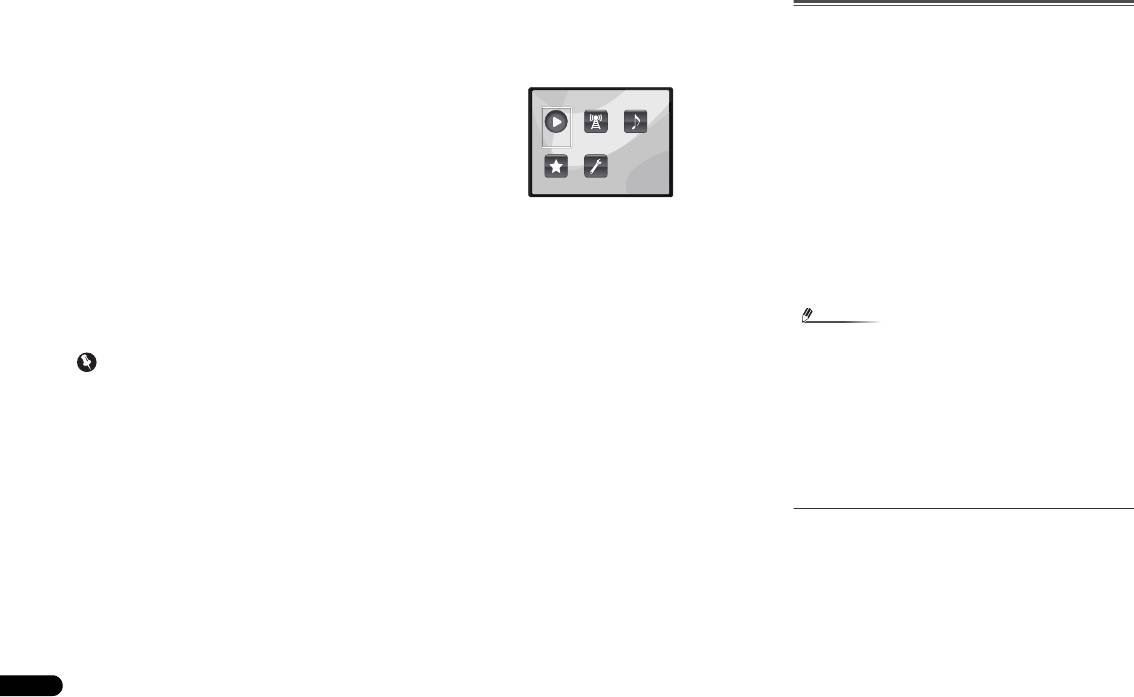
Weergave met NETWORK-
functie
De receiver is uitgerust met een LAN-aansluiting. U hebt de
beschikking over de volgende functies wanneer u apparatuur
met deze aansluitingen verbindt.
• Luisteren naar internet-radiozenders
U kunt uw favoriete internetradiostation beluisteren en
kiezen uit de lijst van internetradiostations die door de
SHOUTcast databaseservice worden aangemaakt,
bewerkt en beheerd.
Zie Luisteren naar internet-radiozenders hieronder.
• Muziekbestanden afspelen die op een PC zijn
opgeslagen
Met dit apparaat kunt u diverse muziekbestanden
afspelen die op een PC zijn opgeslagen.
Zie Audiobestanden afspelen die op apparaten in het
netwerk zijn opgeslagen op bladzijde 21.
-
Naast muziekbestanden op een PC kunt u ook
muziekbestanden afspelen die op andere apparaten zijn
opgeslagen door gebruik te maken van de ingebouwde
mediaserverfunctie gebaseerd op de DLNA 1.0 of DLNA
1.5 structuur en protocols (bijv. netwerk-geschikte
harde schijven en audio-installaties).
20
Nl
Belangrijk
2 Schakel de TV-ingang in zodat de TV op de receiver kan
• Muziekbestanden die in PC’s zijn opgeslagen – Zie
aansluiten.
Audiobestanden afspelen die op apparaten in het netwerk
3 Druk op NETWORK van de afstandsbediening om de
zijn opgeslagen op bladzijde 21.
receiver op de NETWORK-functie over te laten
schakelen.
Luisteren naar internet-radiozenders
Het kan een paar seconden duren voordat de receiver
toegang heeft tot het netwerk. Het volgende scherm
Internetradio is een audio-uitzendservice die radio-
verschijnt wanneer de NETWORK als de ingangsbron is
uitzendingen via internet verzorgt. Er zijn vele internet-
geselecteerd.
radiozenders die diverse services bieden vanuit alle hoeken
van de wereld. Sommige zijn opgericht en worden beheerd
door privépersonen terwijl andere de internetuitvoering zijn
van de corresponderende terrestrische radiozenders of
radionetwerken. Maar in tegenstelling tot terrestrische of
OTA (via-de-lucht) radiozenders die geografisch beperkt
worden door het bereik van de radiogolven die vanaf het
zendstation via de lucht worden uitgezonden, zijn internet-
radiozenders toegankelijk vanaf elke plaats op de wereld,
zolang er een verbinding is met internet, aangezien de
4 Gebruik
/
om de categorie te selecteren die u wilt
uitzendingen niet via de lucht maar via het World Wide Web
afspelen en druk dan op ENTER.
plaatsvinden. Met deze receiver kunt u internet-radiozenders
Selecteer een categorie uit de volgende lijst:
op genre en op regio kiezen.
• Now Playing – Toon de huidige status en de
Afhankelijk van de omstandigheden van de
stationgegevens.
internetverbinding is het mogelijk dat er onderbrekingen in
• Internet Radio – Het SHOUTcast internetradio via
het geluid zijn bij het luisteren naar internetradio.
netwerk beluisteren.
• Music Library – Muziekbestanden afspelen die op een PC
zijn opgeslagen.
• Favorites – Favoriete nummers die nu geregistreerd zijn.
• Settings – Instellingen van de NETWORK-functies
• Bij het afspelen van audiobestanden wordt ‘Please Wait’
uitvoeren.
getoond voordat het afspelen begint. Deze aanduiding
5 Gebruik
/
om de map, het muziekbestand of de
kan een paar seconden getoond worden afhankelijk van
internet-radiozender te selecteren die u wilt afspelen en
het type bestand.
druk dan op ENTER.
• Als er een domein is geconfigureerd in een Windows
Druk op / om naar boven of onder in de lijst te gaan en
netwerkomgeving, kunt u geen toegang krijgen tot een
het gewenste onderdeel te selecteren. Als u op ENTER drukt,
PC in het netwerk terwijl u op het domein bent ingelogd.
begint het afspelen met het weergavescherm dat getoond
In plaats van inloggen op het domein, moet u op de lokale
wordt voor het geselecteerde onderdeel. Om terug te gaan
apparatuur inloggen.
naar het lijstscherm, drukt u op RETURN.
• Er zijn gevallen waarin de verstreken speelduur niet juist
Als de items over meerdere bladzijden worden weergegeven,
wordt weergegeven.
gebruik dan / om snel verschillende bladzijden weer te
1 Zet de receiver en de TV aan.
geven.
Zie Aansluiten op het netwerk via de LAN-interface op
6 Herhaal stap 5 om het gewenste nummer of foto af te
bladzijde 10.
spelen.
Zie de hieronder aangegeven paragrafen voor gedetailleerde
bedieningsaanwijzingen.
• Internet-radiozenders – Zie Luisteren naar internet-
radiozenders hieronder.
Opmerking
• Om naar internet-radiozenders te kunnen luisteren, moet
u breedband-internet hebben met hoge snelheid. Bij
gebruik van een 56 K of ISDN-modem is het vaak niet
mogelijk om een goede kwaliteit van het geluid van de
internet-radiozenders te verkrijgen.
• Het poortnummer varieert afhankelijk van de internet-
radiozender. Controleer de firewall-instellingen.
• Uitzendingen kunnen gestopt of onderbroken worden,
afhankelijk van de internet-radiozender. In dit geval kunt
u dan niet meer luisteren naar de radiozender die
geselecteerd is in de lijst met internet-radiozenders.
Over de lijst met internet-radiozenders
De lijst met internetradiostations op deze receiver wordt
aangemaakt, bewerkt en beheerd door de SHOUTcast
databaseservice.
Main Menu
Now Playing
Internet
Music
Radio
Library
Favorites Settings
X-HM70_Nl.fm 20 ページ 2011年8月2日 火曜日 午後4時50分
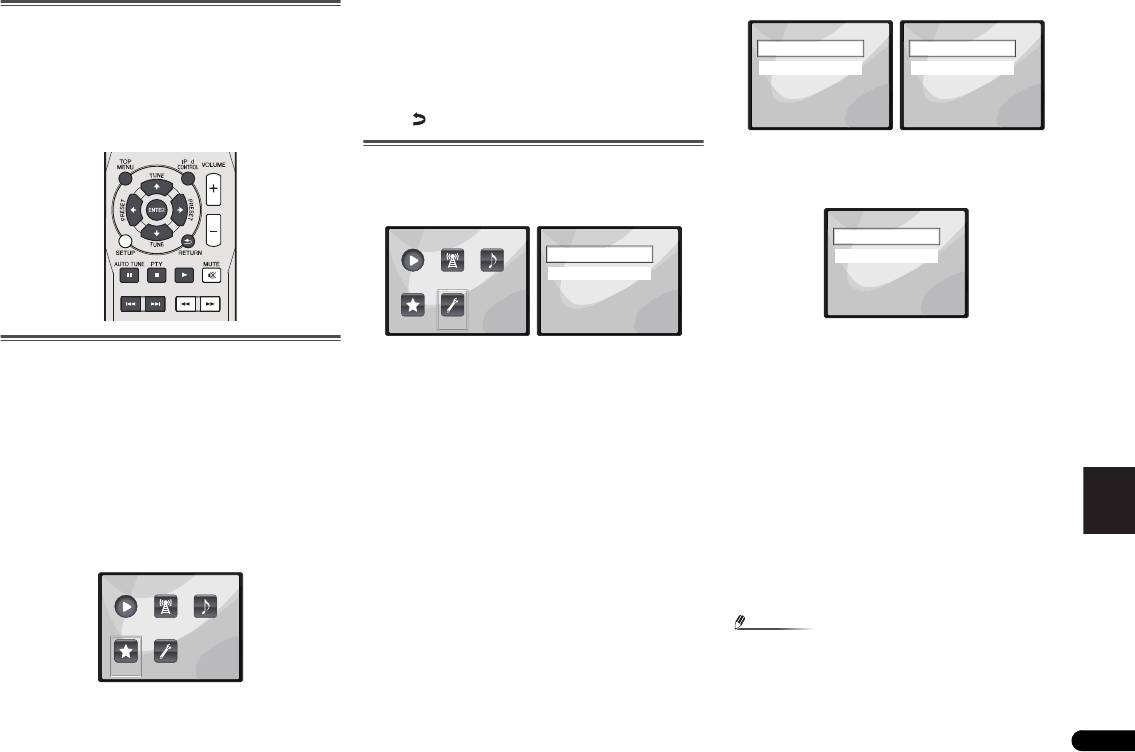
2 Gebruik
/
om audiobestand of internetstation te
1 Selecteer ‘Network’ in het menu Settings.
Audiobestanden afspelen die op apparaten in
kiezen en druk daarna op ENTER.
het netwerk zijn opgeslagen
3 Gebruik
/
om weergave te kiezen of opties te
verwijderen en druk daarna op ENTER.
U kunt de volgende bedieningshandelingen verrichten met
– Het geselecteerde item wordt afgespeeld
de afstandsbediening van de receiver. Sommige toetsen zijn
niet beschikbaar voor de bediening afhankelijk van de
– Het geselecteerde item wordt uit de map Favorites
English Français Español Italiano
categorie die op het moment wordt afgespeeld.
verwijderd
•Druk op NETWORK om de afstandsbediening over te
• Kies om de vorige bewerking ongedaan te maken.
schakelen naar de NETWORK-bedieningsmodus.
2 Selecteer ‘Modes’ in het menu Network Settings.
Menu voor netwerkinstelling
Wanneer u wijzigingen maakt in de netwerkconfiguratie
Hieronder wordt de instelling van het netwerk beschreven
zonder de DHCP-serverfunctie, moet u de corresponderende
voor het luisteren naar internetradio op deze receiver.
wijzigingen maken in de netwerkinstellingen van de receiver.
1 Selecteer ‘Settings’ in het Main Menu.
Deutsch
• DHCP (standaardinstelling) – Selecteren indien de server
Uw favoriete nummers afspelen
2 Selecteer de instelling die u wilt aanpassen.
met DHCP compatible is.
• Network – Instellingen voor het netwerk aanpassen (zie
-
Als DHCP is geselecteerd wordt de aansluiting
Registreren van audiobestanden en
Netwerkinstellingen hieronder).
automatisch uitgevoerd. De aansluiting is voltooid als
internetradiostations
• General – Gebruiken om alle instellingen voor
de netwerkaansluitinggegevens worden weergegeven.
netwerkaansluiting terug te zetten op hun oorspronkelijke
Druk op ENTER om terug te keren naar het vorige
Druk tijdens het afspelen van een nummer op
/
om
standaardinstelling (zie Algemene instellingen op
scherm.
“Add to Favor” te selecteren, en druk daarna op ENTER.
bladzijde 22).
• STATIC – Volg onderstaande instructies voor handmatige
Het geselecteerde nummer wordt dan in de favorietenmap
aansluiting op de server.
geregistreerd.
Netwerkinstellingen
Nederlands
-
Druk op om het onmiddellijk voorgaande teken te
Merk op dat alleen audiobestanden die zijn opgeslagen op
Als de router die op de LAN-aansluiting van de receiver is
verwijderen.
apparaten in het netwerk geregistreerd kunnen worden.
aangesloten een breedbandrouter is (met een ingebouwde
-
Druk op om tussen de tekensoorten te wisselen.
DHCP-serverfunctie), hoeft u alleen maar de DHCP-
Afspelen en verwijderen van audiobestanden en
-
Druk op / om het gewenste teken te kiezen uit de
serverfunctie in te schakelen en is het niet nodig om het
internetradiostations in en uit de map Favorites
weergegeven tekens en druk op ENTER.
netwerk handmatig in te stellen. U moet het netwerk op de
1 Selecteer ‘Favorites’ in het Main Menu.
hieronder beschreven wijze instellen wanneer u de receiver
-
Zodra de invoer is voltooid, of als u de invoer wilt
op een breedbandrouter aansluit die niet met een DHCP-
annuleren, druk dan op totdat OK/CANCEL wordt
serverfunctie is uitgerust. Voordat u begint met het maken
weergegeven en gebruik daarna / om OK of
van de netwerkinstellingen dient u uw ISP of
CANCEL te kiezen en druk op ENTER.
netwerkbeheerder te raadplegen voor de vereiste
instellingen. Raadpleeg tevens de gebruiksaanwijzing die bij
uw netwerkapparaat wordt geleverd.
21
Nl
Opmerking
X-HM70_Nl.fm 21 ページ 2011年8月2日 火曜日 午後4時50分
Settings
Network Settings
Network
Modes
General
Status
1 of
1 of
1
1
O
Network Modes
Main Menu
Settings
DHCP
Network
STATIC
Now Playing
Internet
Music
General
Radio
Library
1 of
1
Favorites Settings
1 of
1
Main Menu
Now Playing
Internet
Music
Radio
Library
• Als STATIC is geselecteerd zijn de instellingen als volgt.
-
IP (IP address)
Favorites Settings
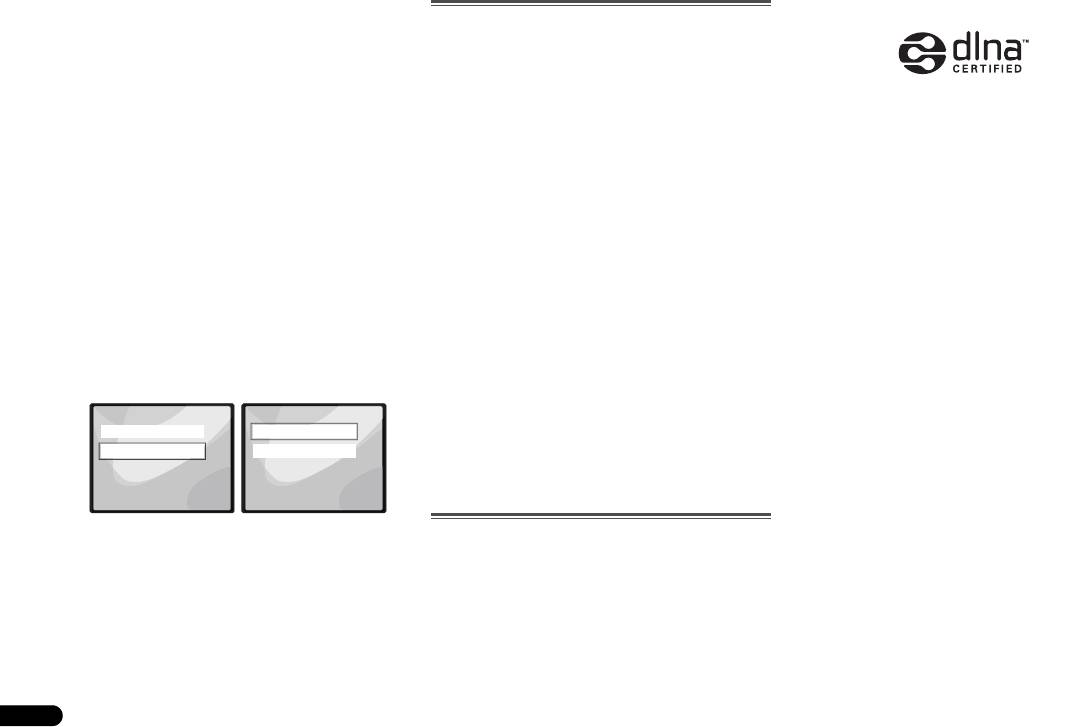
X-HM70_Nl.fm 22 ページ 2011年8月2日 火曜日 午後4時50分
Het IP-adres dat wordt ingevoerd, moet binnen de
• About – Geeft het MAC-adres van deze receiver weer.
DLNA
volgende bereiken zijn gedefinieerd. Als het IP-adres
buiten de volgende bereiken is gedefinieerd, kunt u
geen audiobestanden afspelen die op apparaten in het
Voorwaarde voor netwerkaansluiting
netwerk zijn opgeslagen en kunt u ook niet naar
Met de NETWORK kunt u muziek afspelen op mediaservers
internet-radiozenders luisteren.
die op dezelfde LAN (Local Area Network) als de receiver zijn
Groep A: 10.0.0.1 tot 10.255.255.254
aangesloten. Dit apparaat biedt de mogelijkheid bestanden
af te spelen die zijn opgeslagen op:
Groep B: 172.16.0.1 tot 172.31.255.254
Groep C: 192.168.0.1 tot 192.168.255.254
• PC’s die onder Microsoft Windows Vista of XP draaien
met Windows Media Player 11 geïnstalleerd
-
MASK (Subnet Mask)
• PC’s die onder Microsoft Windows 7 draaien met
DLNA CERTIFIED™ audiospeler
Wanneer een xDSL-modem of een terminaladapter
Windows Media Player 12 geïnstalleerd
De Digital Living Network Alliance (DLNA) is een wereldwijde
rechtstreeks op de receiver is aangesloten, voert u het
• DLNA-compatibele digitale mediaservers (op PC’s of
organisatie van fabrikanten van consumentenelektronica,
subnetmasker in dat door uw internetserviceprovider op
andere apparaten)
computerapparatuur en mobiele apparaten. Digital Living
papier wordt geleverd. In de meeste gevallen moet u
biedt consumenten een gemakkelijke uitwisseling van
255.255.255.0 invoeren.
Om audiobestanden af te spelen die op apparaten in een
digitale media via een bedraad of draadloos thuisnetwerk.
netwerk zijn opgeslagen of om naar internet-radiozenders te
-
Gateway (Standaardgateway)
luisteren, moet u de DHCP-serverfunctie van de router
Het DLNA-certificatielogo maakt het gemakkelijk om
Wanneer een gateway (router) op de receiver is
inschakelen. Als de router niet is uitgerust met een
producten te vinden die voldoen aan de DLNA
aangesloten, voert u het bijbehorende IP-adres in.
ingebouwde DHCP-serverfunctie moet u de
Interoperability Guidelines. Dit apparaat voldoet aan de
-
DNS (DNS server)
netwerkinstellingen handmatig maken. Anders kunt u geen
DLNA Interoperability Guidelines v1.5.
Voer het DNS-serveradres in dat u schriftelijk van uw
audiobestanden afspelen die op apparaten in het netwerk
Wanneer een PC met DLNA-serversoftware of een ander
internetserviceprovider heeft ontvangen.
zijn opgeslagen en kunt u ook niet naar internet-radiozenders
DLNA-compatibel apparaat op deze speler wordt
• Selecteer Status uit het menu Network Settings om de
luisteren. Zie Menu voor netwerkinstelling op bladzijde 21
aangesloten, kunnen er bepaalde wijzigingen in de software-
huidige modus en gegevens van de netwerkaansluiting te
voor meer informatie.
instellingen of in de instellingen op het andere apparaat
kiezen.
vereist zijn. Raadpleeg de handleiding van de software of het
De receiver autoriseren
betreffende apparaat voor verdere informatie.
Algemene instellingen
Deze receiver moet zijn geautoriseerd om te kunnen
DLNA
TM
, het DLNA Logo en CERTIFIED
TM
zijn handelsmerken,
1 Selecteer ‘General’ in het menu Settings.
functioneren met NETWORK. Dit gebeurt automatisch
servicemerken of gecertificeerde merken van de Digital Living
wanneer de receiver via het netwerk een verbinding maakt
Settings
General Settings
Network Alliance.
met de PC. Als dit niet het geval is, moet u de receiver
Network
Factory Settings
handmatig op de PC autoriseren. De autorisatiemethode (of
Content die via een netwerk kan worden afgespeeld
General
About
de toestemming) voor toegang varieert afhankelijk van het
• Sommige bestanden worden mogelijk niet juist
type server waarmee verbinding wordt gemaakt. Raadpleeg
afgespeeld, ook wanneer ze in een compatibel formaat
de handleiding van de server voor verdere informatie over het
zijn gecodeerd.
1 of
1 of
autoriseren van de receiver.
1
1
• Film- of fotobestanden kunnen niet worden afgespeeld.
• Er zijn gevallen waarin u niet naar een internet-
2 Selecteer het item dat u wilt instellen uit het menu
Meer over netwerkweergave
radiozender kunt luisteren, zelfs als de zender in de lijst
General Settings.
met radiozenders kan worden geselecteerd.
De netwerkweergavefunctie van dit apparaat maakt gebruikt
• Factory Settings – Gebruiken om alle instellingen voor
van de volgende technologieën.
• Sommige functies worden wellicht niet ondersteund,
netwerkaansluiting terug te zetten op hun oorspronkelijke
afhankelijk van het servertype of de versie die wordt
Windows Media Player
standaardinstelling.
gebruikt.
Zie Windows Media Player 11/Windows Media Player 12 op
-
Als het volgende bericht wordt weergegeven:
• De ondersteunde bestandsformaten variëren per server.
bladzijde 23 voor meer informatie.
“Warning: All Settings will be lost! Are you sure?”,
Bestanden niet die door uw server worden ondersteund,
kies dan en druk op ENTER. Terwijl de instellingen
worden niet op dit apparaat weergegeven. Neem contact
worden teruggezet wordt op het scherm het bericht
op met de fabrikant van uw server voor verdere informatie.
“Please Wait” getoond. Terugzetten is voltooid zodra
het scherm terugkeert naar het hoofdmenu.
-
Kies om instellingen terugzetten te verlaten.
22
Nl
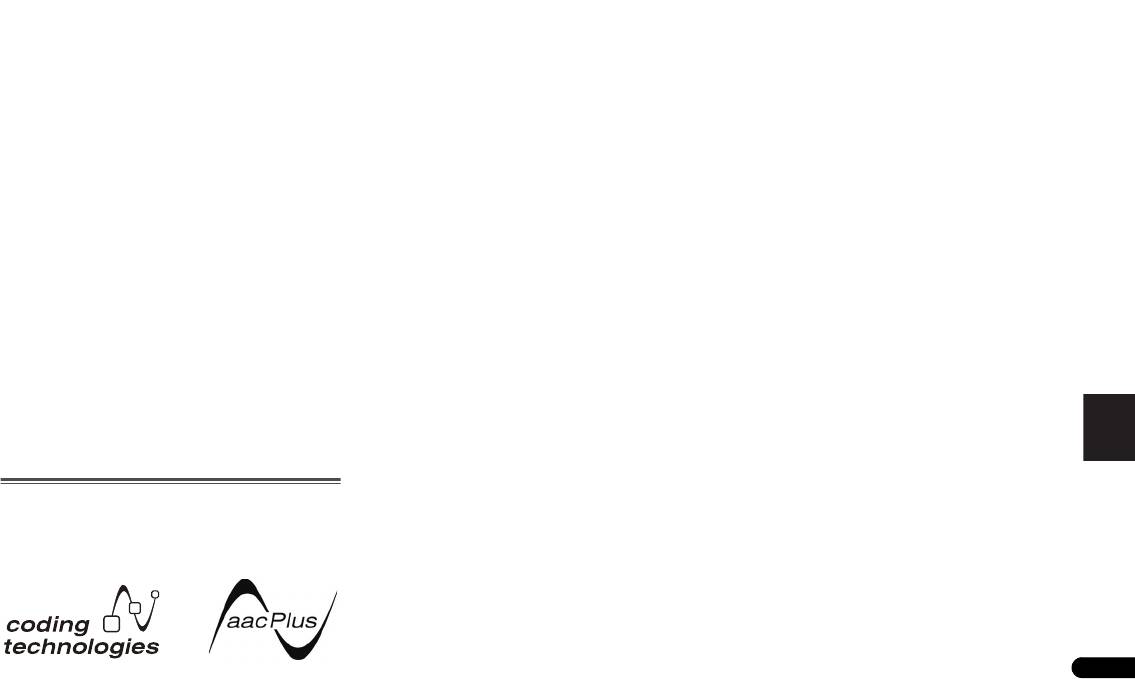
X-HM70_Nl.fm 23 ページ 2011年8月2日 火曜日 午後4時50分
Meer over de eigenschappen bij afspelen via een
FLAC
netwerk
FLAC (Free Lossless Audio Codec) is een audioformaat dat
• Het afspelen kan stoppen wanneer de PC wordt
verliesvrij comprimeren/decomprimeren toestaat. Met FLAC
uitgeschakeld of als er mediabestanden die op de PC zijn
kan audio gecomprimeerd worden zonder verlies in kwaliteit.
opgeslagen worden gewist tijdens het afspelen van
Voor verdere informatie over FLAC kunt u de volgende
content.
website bezoeken: http://flac.sourceforge.net/
English Français Español Italiano
• Als er problemen zijn binnen de netwerkomgeving (veel
Windows Media
dataverkeer enz.), bestaat de kans dat er content niet
Windows Media is een multimedia framework voor
wordt weergegeven of niet juist wordt afgespeeld (het
mediacreatie en verspreiding voor Microsoft Windows.
afspelen wordt onderbroken of stopt). Voor een optimale
Windows Media is een gedeponeerd handelsmerk of een
prestatie wordt een 100BASE-TX verbinding tussen de
handelsmerk van Microsoft Corporation in de Verenigde
speler en PC aanbevolen.
Staten en/of in andere landen. Gebruik een applicatie die
• Als er meerdere clients gelijktijdig afspelen, wat mogelijk
gelicentieerd is door Microsoft Corporation voor het maken,
is, kan het afspelen onderbroken worden of stoppen.
verspreiden en afspelen van Windows Media geformatteerde
• Afhankelijk van de beveiligingssoftware die op de
content. Bij gebruik van een applicatie die niet geautoriseerd
aangesloten PC is geïnstalleerd en de instellingen van de
is door Microsoft Corporation bestaat er kans op een foutieve
betreffende software, kan een netwerkverbinding
werking.
geblokkeerd worden.
Pioneer kan niet aansprakelijk worden gesteld voor een
Windows Media DRM
foutieve werking van de speler en/of de NETWORK-functies
Windows Media DRM is een DRM (Digital Rights
als gevolg van communicatiefouten/defecten in de
Management) service voor het Windows Media platform. Het
Deutsch
netwerkverbinding en/of de PC of andere aangesloten
is bedoeld om een veilige overdracht van audio- en/of
apparatuur. Neem contact op met de fabrikant van uw PC of
videocontent via een IP-netwerk naar een PC of ander
de internetserviceprovider.
weergave-apparaat mogelijk te maken, waarbij de verspreider
“Windows Media™” is een handelsmerk van Microsoft
kan bepalen hoe de content wordt gebruikt. De WMDRM-
Corporation.
beveiligde content kan alleen worden afgespeeld op een
apparaat dat de WMDRM-service ondersteunt.
Dit product bevat technologie die het eigendom is van
Microsoft Corporation en die niet gebruikt of gedistribueerd
Windows Media Player 11/Windows Media Player 12
mag worden zonder toestemming van Microsoft Licensing,
Windows Media Player is software om muziek, foto’s en films
Inc.
van een Microsoft Windows computer naar uw stereo-
Microsoft®, Windows®7, Windows®Vista, Windows®XP,
Nederlands
installatie en TV over te brengen.
Windows®2000, Windows®Millennium Edition, Windows®98,
Met deze software kunt u bestanden die op de PC zijn
en WindowsNT® zijn geregistreerde handelsmerken of
opgeslagen via diverse apparaten in uw huis weergeven.
handelsmerken van Microsoft Corporation in de Verenigde
Deze software kunt u wel vanaf de Microsoft website
Staten en/of andere landen.
downloaden.
• Windows Media Player 11 (voor Windows XP of Windows
Glossary
Vista)
• Windows Media Player 12 (voor Windows 7)
aacPlus
Bezoek voor verdere informatie de officiële Microsoft website.
De AAC-decoder maakt gebruik van aacPlus ontwikkeld door
Coding Technologies. (www.codingtechnologies.com)
23
Nl
Оглавление
- Contents
- Before you start
- Controls and Displays
- Connecting your equipment
- General control
- Listening to a CD or MP3/
- Listening to the iPod, iPhone or iPad
- Listening to USB mass storage device/MP3 player
- Playback with NETWORK feature
- Listening to the radio
- Using the Radio Data System (RDS)
- Timer and sleep operation
- Additional Information
- Table des matières
- Préparatifs
- Commandes et affichages
- Raccordement de votre équipement
- Commandes générales
- Écoute de disques MP3/
- Écoute de l’iPod, iPhone et iPad
- Lecture mémoire de grande capacité USB/ lecteur MP3
- Utilisation de la fonction de lecture réseau (NETWORK)
- Pour écouter la radio
- Utilisation du système RDS (Radio Data System)
- Utilisation des fonctions
- Informations
- Índice
- Antes de comenzar
- Controles e indicadores
- Conexión del equipo
- Control general
- Escuchando un CD o disco
- Escuchar el iPod, iPhone o iPad
- Escuchando a través del dispositivo de almacenamiento USB/
- Reproducción con opción NETWORK
- Recepción de radio
- Empleo del sistema de datos radiofónicos (RDS)
- Funcionamiento del
- Información adicional
- Inhalt
- Vor der Inbetriebnahme
- Bedienelemente und
- Anschluss der Geräte
- Generelle Bedienung
- CDs oder MP3/WMA-Discs
- iPod, iPhone oder iPad- Wiedergabe
- Hören von USB- Massenspeicher MP3- Player
- Wiedergabe mit der NETWORK- Funktion
- Radio hören
- Benutzen des Radio- Daten-Systems (RDS)
- Timer- und Sleep-
- Zusätzliche
- Indice
- Prima di cominciare
- Controlli e display
- Collegamento dell’apparecchio
- Comando generale
- Ascolto di un CD o disco
- Ascolto dell’iPod, iPhone o iPad
- Ascolto della periferica di memoria di massa USB/del lettore MP3
- Playback con caratteristica NETWORK
- Ascolto della radio
- Funzionamento di RDS (Radio Data System)
- Funzione di timer e
- Informazioni aggiuntive
- Inhoud
- Voordat u begint
- Bedieningselementen en
- De apparatuur aansluiten
- Algemene bediening
- Luisteren naar een CD of
- Luisteren naar de iPod, iPhone of iPad
- Luisteren naar USB massaopslagapparaat/ MP3-speler
- Weergave met NETWORK- functie
- Luisteren naar de radio
- Gebruiken van het Radio Data Systeem (RDS)
- Timer en inslaaptimer
- Overige informatie
- Содержание
- Перед началом работы
- Органы управления и
- Подключение оборудования
- Общее управление
- Прослушивание дисков CD
- Прослушивание iPod, iPhone или iPad
- Прослушивание запоминающего устройства большой
- Воспроизведение с функцией NETWORK
- Прослушивание
- Использование системы радиоданных (RDS)
- Работа с таймером и
- Дополнительная

